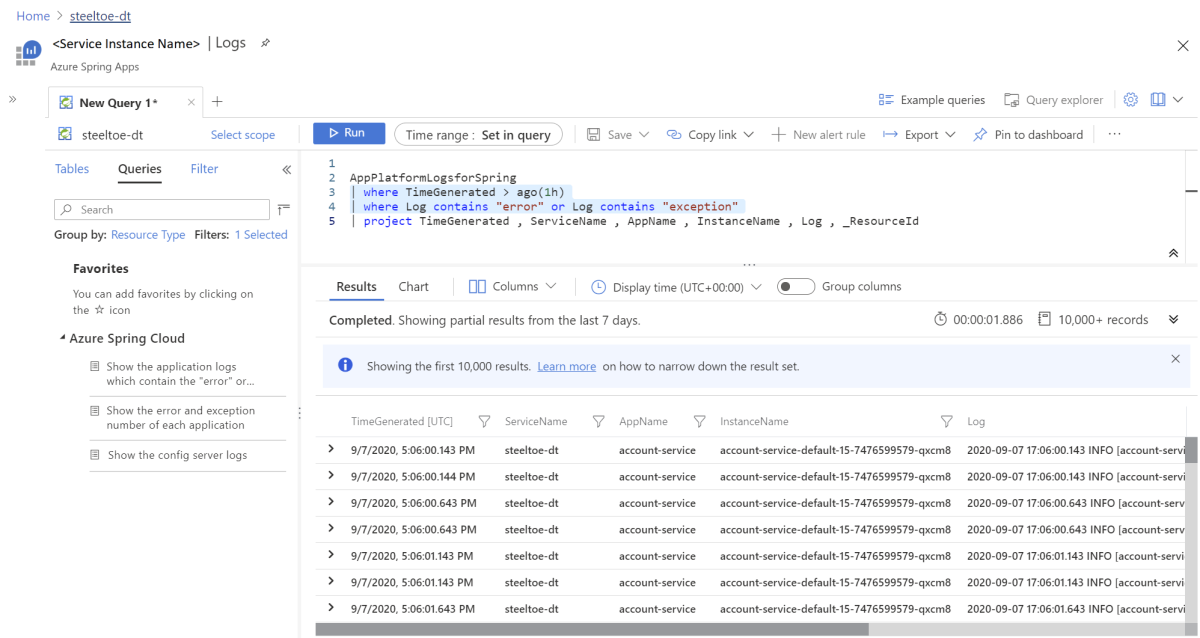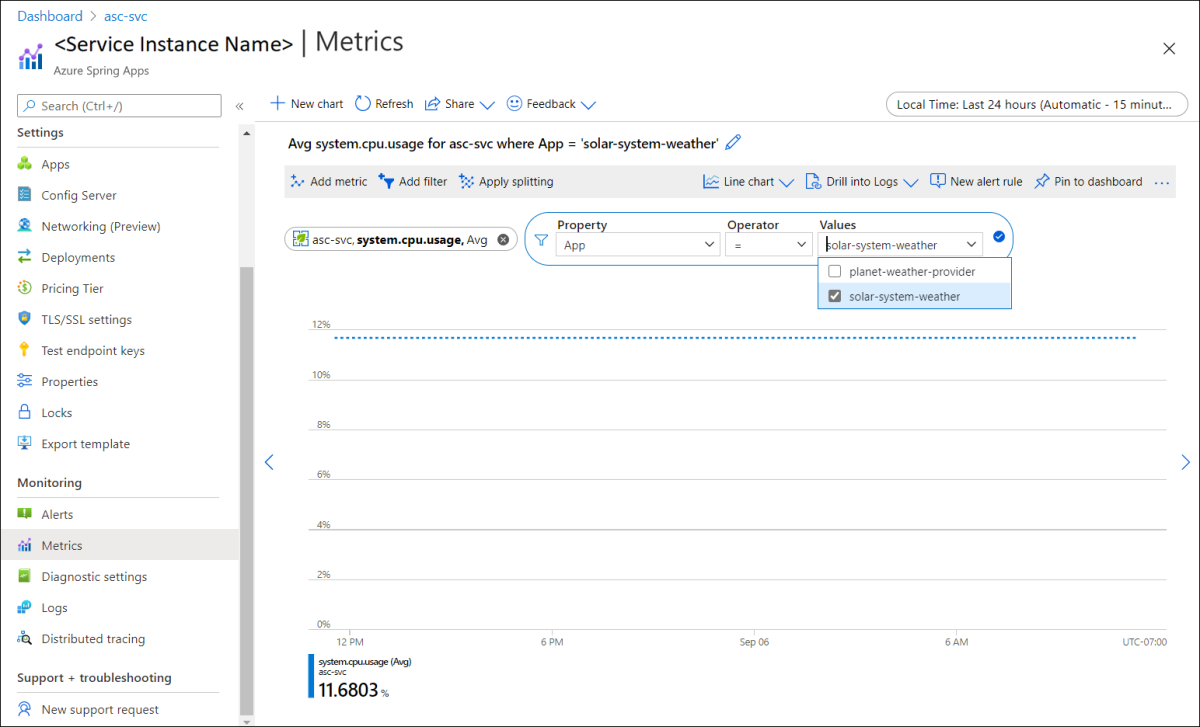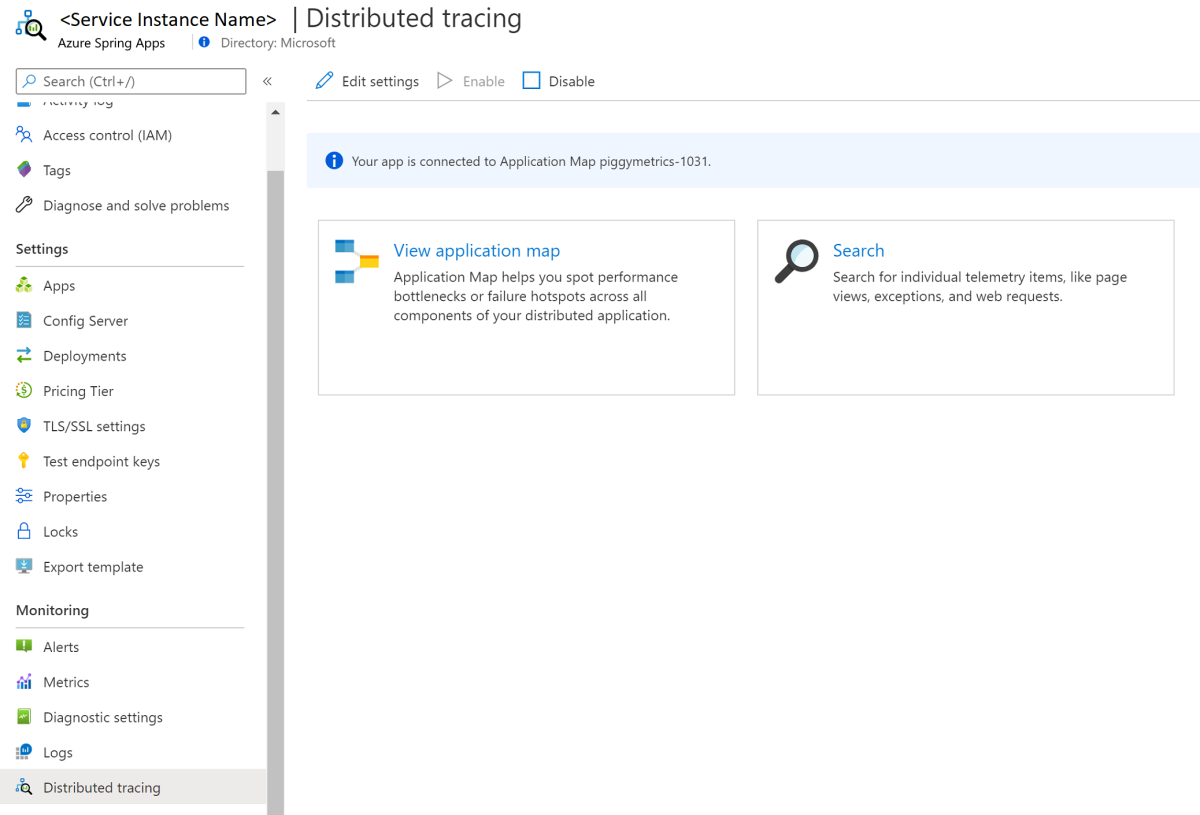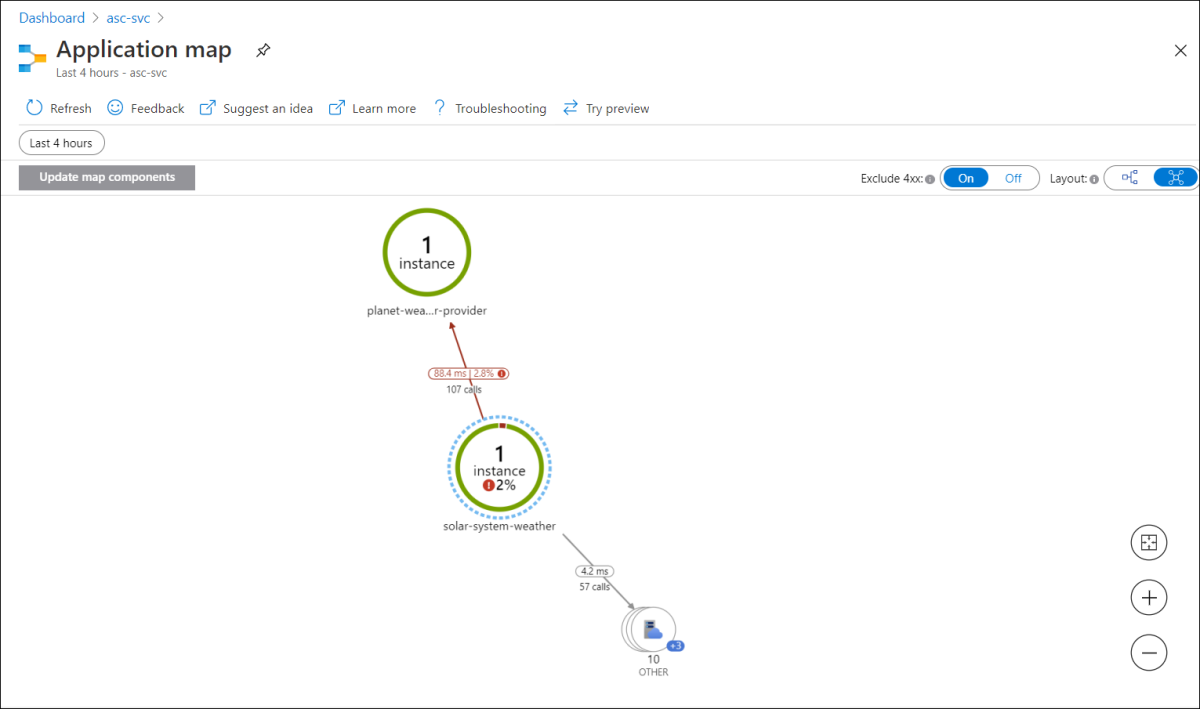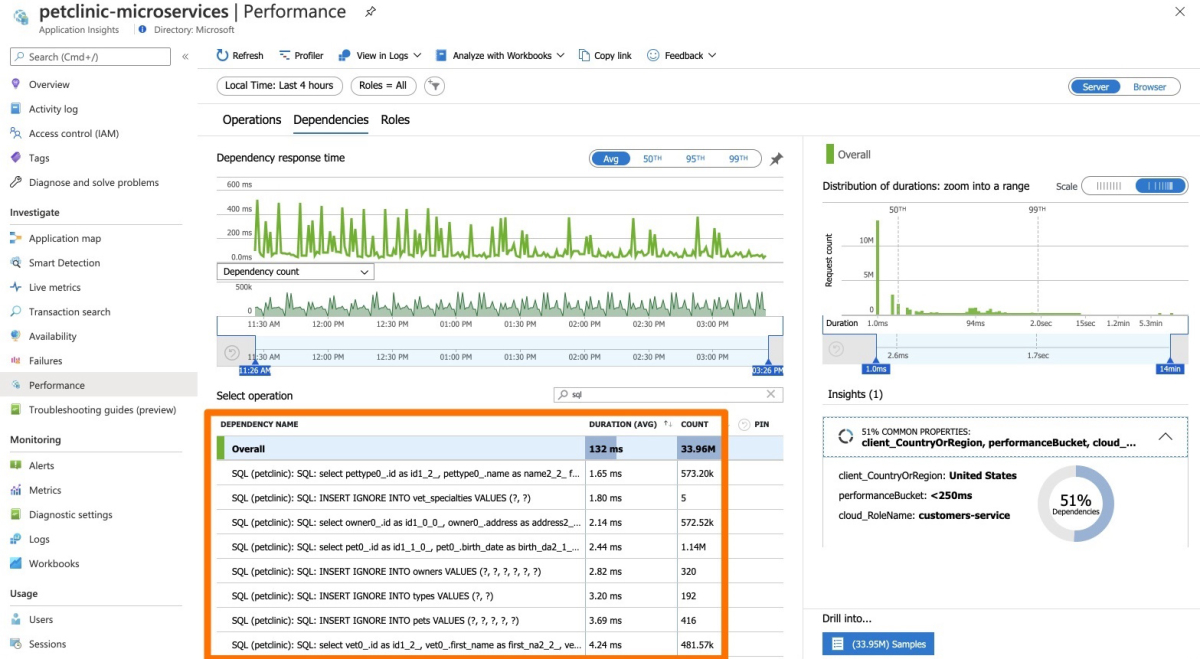Szybki start: monitorowanie aplikacji Platformy Azure Spring Apps przy użyciu dzienników, metryk i śledzenia
Uwaga
Plany Podstawowa, Standardowa i Enterprise zostaną wycofane od połowy marca 2025 r. z 3-letnim okresem emerytalnym. Zalecamy przejście do usługi Azure Container Apps. Aby uzyskać więcej informacji, zobacz ogłoszenie o wycofaniu usługi Azure Spring Apps.
Zużycie standardowe i dedykowany plan zostaną wycofane od 30 września 2024 r. z całkowitym zamknięciem po sześciu miesiącach. Zalecamy przejście do usługi Azure Container Apps. Aby uzyskać więcej informacji, zobacz Migrowanie użycia usługi Azure Spring Apps w warstwie Standardowa i dedykowanego planu do usługi Azure Container Apps.
Ten artykuł dotyczy: ✔️ Podstawowa/Standardowa ❌ Enterprise
Dzięki wbudowanej funkcji monitorowania w usłudze Azure Spring Apps można debugować i monitorować złożone problemy. Usługa Azure Spring Apps integruje śledzenie rozproszone Steeltoe z usługą Application Insights platformy Azure. Ta integracja zapewnia zaawansowane dzienniki, metryki i możliwość śledzenia rozproszonego z witryny Azure Portal.
Poniższe procedury wyjaśniają, jak używać przesyłania strumieniowego dzienników, usługi Log Analytics, metryk i śledzenia rozproszonego przy użyciu przykładowej aplikacji wdrożonej w poprzednich przewodnikach Szybki start.
Wymagania wstępne
Ukończ poprzednie przewodniki Szybki start z tej serii:
- Aprowizuj wystąpienie usługi Azure Spring Apps.
- Szybki start: konfigurowanie serwera Spring Cloud Config Server dla usługi Azure Spring Apps.
- Tworzenie i wdrażanie aplikacji w usłudze Azure Spring Apps.
- Konfigurowanie obszaru roboczego usługi Log Analytics.
Dzienniki
Istnieją dwa sposoby wyświetlenia dzienników w usłudze Azure Spring Apps: przesyłanie strumieniowe dzienników dzienników w czasie rzeczywistym dla wystąpienia aplikacji lub usługi Log Analytics w przypadku zagregowanych dzienników z zaawansowaną możliwością wykonywania zapytań.
Przesyłanie strumieniowe dzienników
Wykonaj następujące kroki, aby przesyłać strumieniowo dzienniki w witrynie Azure Portal:
Przejdź do strony Przegląd wystąpienia usługi Azure Spring Apps, a następnie wybierz pozycję Aplikacje w okienku nawigacji.
Znajdź aplikację docelową i wybierz menu kontekstowe.
W menu kontekstowym wyskakującym wybierz pozycję Wyświetl strumień dziennika.
Domyślnie dzienniki uruchamiają przesyłanie strumieniowe dla losowo wybranego wystąpienia aplikacji. Następnie możesz wybrać swoje.
Dla wygody istnieje wiele punktów wejścia do przesyłania strumieniowego dzienników. Można je znaleźć w następujących okienkach:
- Okienko Listy aplikacji
- Okienko Lista wdrożeń
- Okienko listy wystąpień aplikacji
Log Analytics
W witrynie Azure Portal przejdź do usługi | Strona Przegląd i wybierz pozycję Dzienniki w sekcji Monitorowanie . Wybierz pozycję Uruchom w jednym z przykładowych zapytań dla usługi Azure Spring Apps.
Edytuj zapytanie, aby usunąć klauzule Where, które ograniczają wyświetlanie do dzienników ostrzeżeń i błędów.
Wybierz Uruchom. Wyświetlane są dzienniki. Aby uzyskać więcej informacji, zobacz Rozpoczynanie pracy z zapytaniami dzienników w usłudze Azure Monitor.
Aby dowiedzieć się więcej o języku zapytań używanym w usłudze Log Analytics, zobacz Zapytania dzienników usługi Azure Monitor. Aby wykonać zapytanie dotyczące wszystkich dzienników usługi Log Analytics ze scentralizowanego klienta, zapoznaj się z usługą Azure Data Explorer.
Metryki
W witrynie Azure Portal przejdź do usługi | Strona Przegląd i wybierz pozycję Metryki w sekcji Monitorowanie . Dodaj pierwszą metrykę, wybierając jedną z metryk platformy .NET w obszarze Wydajność (.NET) lub Żądanie (.NET) na liście rozwijanej Metryka i Avg for Aggregation (Średnia dla agregacji), aby wyświetlić oś czasu dla tej metryki.
Wybierz pozycję Dodaj filtr na pasku narzędzi, aby
App=solar-system-weatherwyświetlić użycie procesora CPU tylko dla aplikacji solar-system-weather .Odrzuć filtr utworzony w poprzednim kroku, wybierz pozycję Zastosuj podział, a następnie wybierz pozycję Aplikacja dla wartości , aby wyświetlić użycie procesora CPU przez różne aplikacje.
Śledzenie rozproszone
W witrynie Azure Portal przejdź do usługi | Strona Przegląd i wybierz pozycję Śledzenie rozproszone w sekcji Monitorowanie . Następnie wybierz kartę Wyświetl mapę aplikacji po prawej stronie.
Teraz możesz zobaczyć stan wywołań między aplikacjami.
Wybierz link między solar-system-weather i planet-weather-provider, aby wyświetlić więcej szczegółów, takich jak najwolniejsze wywołania metod HTTP.
Na koniec wybierz pozycję Zbadaj wydajność , aby zapoznać się z bardziej zaawansowaną wbudowaną analizą wydajności.
Dzięki wbudowanej funkcji monitorowania w usłudze Azure Spring Apps można debugować i monitorować złożone problemy. Usługa Azure Spring Apps integruje rozwiązanie Spring Cloud Sleuth z usługą Application Insights platformy Azure. Ta integracja zapewnia zaawansowane dzienniki, metryki i możliwość śledzenia rozproszonego z witryny Azure Portal. Poniższe procedury wyjaśniają, jak używać przesyłania strumieniowego dzienników, usługi Log Analytics, metryk i śledzenia rozproszonego przy użyciu wdrożonych aplikacji PetClinic.
Wymagania wstępne
Ukończ poprzednie przewodniki Szybki start z tej serii:
- Aprowizuj wystąpienie usługi Azure Spring Apps.
- Szybki start: konfigurowanie serwera Spring Cloud Config Server dla usługi Azure Spring Apps.
- Tworzenie i wdrażanie aplikacji w usłudze Azure Spring Apps.
- Konfigurowanie obszaru roboczego usługi Log Analytics.
Dzienniki
Istnieją dwa sposoby wyświetlenia dzienników w usłudze Azure Spring Apps: przesyłanie strumieniowe dzienników dzienników w czasie rzeczywistym dla wystąpienia aplikacji lub usługi Log Analytics w przypadku zagregowanych dzienników z zaawansowaną możliwością wykonywania zapytań.
Przesyłanie strumieniowe dzienników
Wykonaj następujące kroki, aby przesyłać strumieniowo dzienniki w witrynie Azure Portal:
Przejdź do strony Przegląd wystąpienia usługi Azure Spring Apps, a następnie wybierz pozycję Aplikacje w okienku nawigacji.
Znajdź aplikację docelową i wybierz menu kontekstowe.
W menu kontekstowym wyskakującym wybierz pozycję Wyświetl strumień dziennika.
Domyślnie dzienniki uruchamiają przesyłanie strumieniowe dla losowo wybranego wystąpienia aplikacji. Następnie możesz wybrać swoje.
Dla wygody istnieje wiele punktów wejścia do przesyłania strumieniowego dzienników. Można je znaleźć w następujących okienkach:
- Okienko Listy aplikacji
- Okienko Lista wdrożeń
- Okienko listy wystąpień aplikacji
Log Analytics
Przejdź do usługi | Strona Przegląd i wybierz pozycję Dzienniki w sekcji Monitorowanie . Wybierz pozycję Uruchom w jednym z przykładowych zapytań dla usługi Azure Spring Apps.
Następnie są wyświetlane przefiltrowane dzienniki. Aby uzyskać więcej informacji, zobacz Rozpoczynanie pracy z zapytaniami dzienników w usłudze Azure Monitor.
Metryki
Przejdź do strony Application Insights , a następnie przejdź do strony Metryki . Metryki dodane przez aplikacje Spring Boot, moduły Spring i zależności można zobaczyć.
Na poniższym wykresie przedstawiono gateway_requests (Spring Cloud Gateway), hikaricp_connections (połączenia JDBC) i http_client_requests.
Platforma Spring Boot rejestruje kilka podstawowych metryk, w tym JVM, CPU, Tomcat i Logback. Automatyczna konfiguracja platformy Spring Boot umożliwia instrumentację żądań obsługiwanych przez platformę Spring MVC. Wszystkie trzy kontrolery REST (OwnerResource, PetResourcei VisitResource) są instrumentowane przez adnotację @Timed Mikrometr na poziomie klasy.
Aplikacja customers-service ma włączone następujące metryki niestandardowe:
- @Timed:
petclinic.owner - @Timed:
petclinic.pet
Aplikacja visits-service ma włączone następujące metryki niestandardowe:
- @Timed:
petclinic.visit
Te metryki niestandardowe można zobaczyć na stronie Metryki :
Możesz użyć funkcji Testu dostępności w usłudze Application Insights i monitorować dostępność aplikacji:
Przejdź do strony Metryki na żywo, aby wyświetlić metryki na żywo z małymi opóźnieniami (mniej niż jedna sekunda):
Śledzenie
Otwórz usługę Application Insights utworzoną przez usługę Azure Spring Apps i rozpocznij monitorowanie aplikacji Spring.
Przejdź do strony Mapa aplikacji:
Przejdź do strony Wydajność :
Przejdź do karty Zależności , gdzie można zobaczyć numer wydajności zależności, w szczególności wywołania SQL:
Wybierz wywołanie SQL, aby wyświetlić kompleksową transakcję w kontekście:
Przejdź do strony Błędy i karty Wyjątki , gdzie można zobaczyć kolekcję wyjątków:
Wybierz wyjątek, aby wyświetlić kompleksową transakcję i stostrace w kontekście:
Czyszczenie zasobów
Jeśli planujesz kontynuować pracę z kolejnymi przewodnikami Szybki start i samouczkami, możesz pozostawić te zasoby na miejscu. Gdy grupa zasobów nie będzie już potrzebna, usuń grupę zasobów, która usuwa zasoby w grupie zasobów. Aby usunąć grupę zasobów przy użyciu interfejsu wiersza polecenia platformy Azure, użyj następujących poleceń:
echo "Enter the Resource Group name:" &&
read resourceGroupName &&
az group delete --name $resourceGroupName &&
echo "Press [ENTER] to continue ..."
W poprzednim przewodniku Szybki start ustawisz również domyślną nazwę grupy zasobów. Jeśli nie zamierzasz kontynuować następnego przewodnika Szybki start, wyczyść to domyślnie, uruchamiając następujące polecenie interfejsu wiersza polecenia:
az config set defaults.group=
Następne kroki
Aby poznać więcej możliwości monitorowania usługi Azure Spring Apps, zobacz: